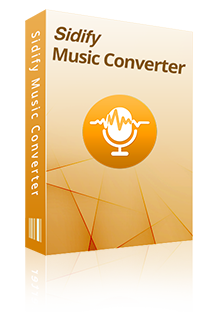Spotifyの音楽やプレイリストを無料でMP3に変換する方法
音楽は日常生活と切り離せないものです。Spotifyは生活に興味をそそる膨大な音楽ライブラリを構築してくれました。プレミアム料金を支払えば全ての音楽をオフラインでも楽しむことができます。だがプレミアムの有効期限が切れるといろんな制限が生じます。音楽をダウンロードできなくなったり、オフラインで音楽を聞けなくなったりします。では、Spotifyプレミアムを購入せずに、無料で音楽をダウンロードできる方法はあるのでしょうか?この記事では、Spotifyの音楽を無料及び高品質でダウンロードできる簡単な方法を説明します。
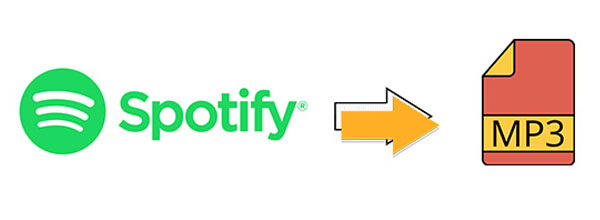
パート1 Spotifyの音楽やプレイリストをMP3に変換する方法
Spotifyの音楽をMP3ファイルとして保存できる信頼性の高い音楽変換ソフトというなら、AudiCableが最適なオプションです。AudiCableは、Spotifyの曲、プレイリスト、ポッドキャスト、オーディオブックをMP3に変換できるプロフェッショナルな音楽録音ソフトです。
Spotifyだけでなく、Apple Music、Amazon Music、YouTube Music、SoundCloudなどの音楽プラットフォームもサポートするAll In Oneの音楽録音ソフトです。
ではここで、Spotifyから音楽をMP3の曲として保存する方法をご紹介します。
ステップ 1 希望する音楽プラットフォームを選択する
AudiCableを起動すると、ホームページにさまざまな人気のストリーミング音楽プラットフォームが表示されます。ここでは「Spotifyアプリ」を選択します。
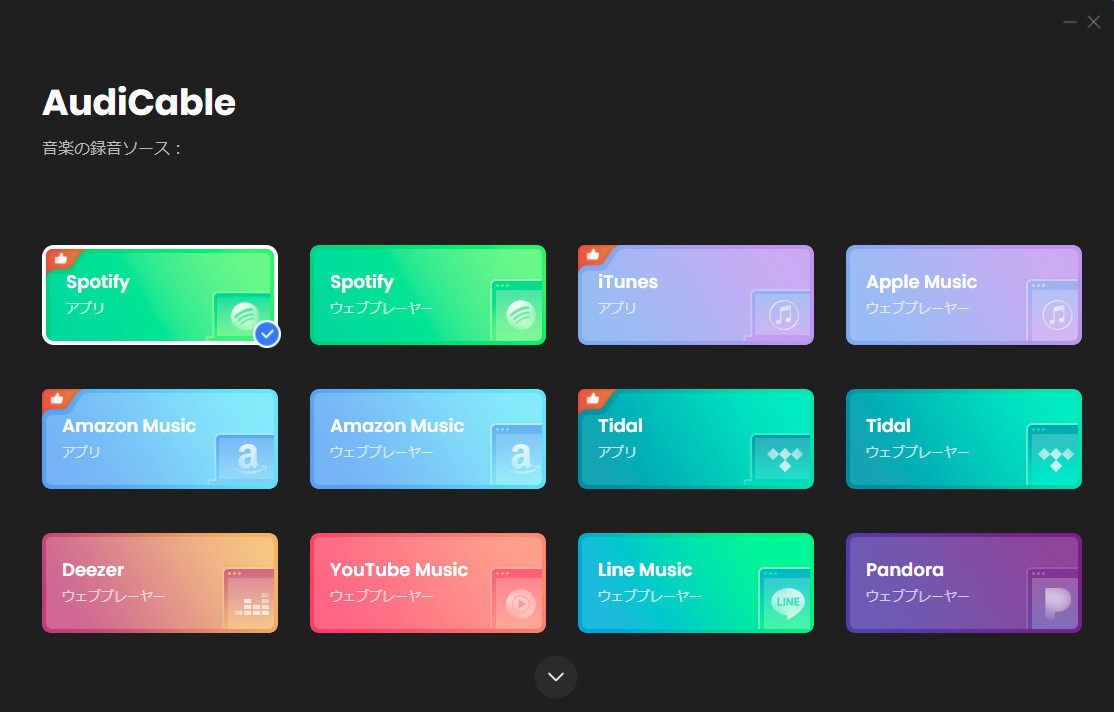
ステップ 2 出力設定をセットアップする
左下の「設定」をクリックし、出力フォーマットの「MP3」を選択します。ビットレート、サンプリング周波数などを選択することもできます。
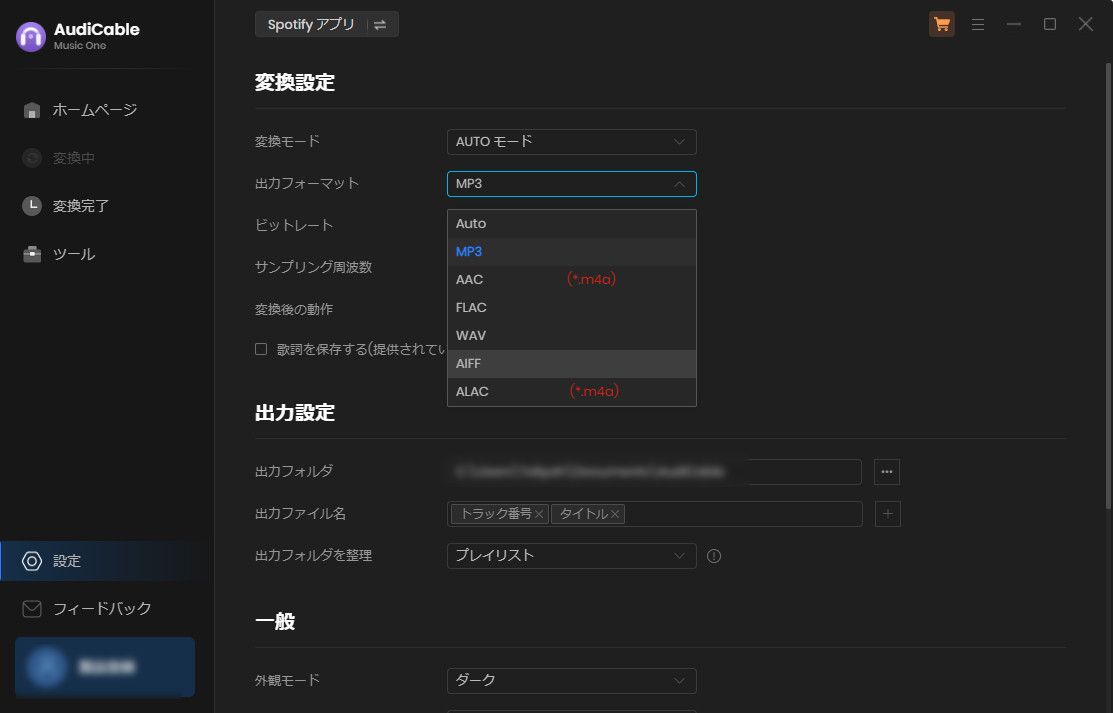
ステップ 3 AudiCableにプレイリストを追加する
Spotifyアプリから希望のプレイリストをAudiCableにドラッグ&ドロップします。次に、キュー内で変換したい曲を選び、「追加」をクリックします。
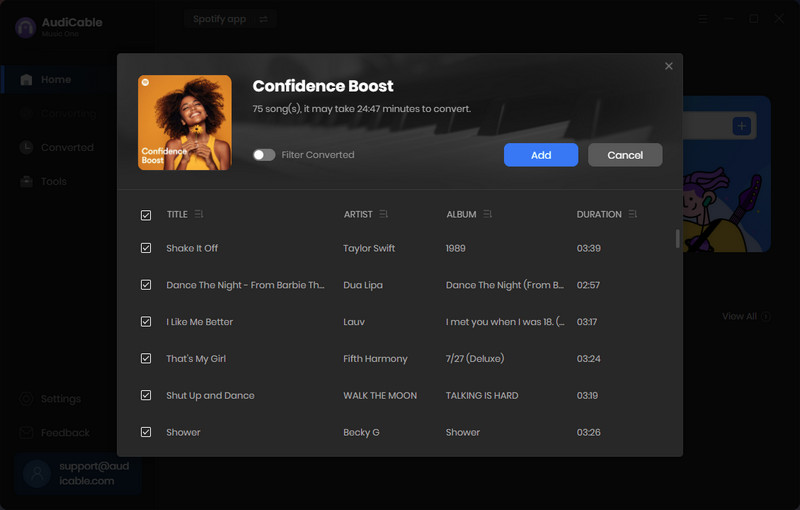
ステップ 4 Spotify音楽をMP3に変換し始める
「変換」をクリックすると、AudiCableが曲をMP3に変換し始めます。変換プロセスは間もなく終了します。変換を中止したい場合は、「中止」をクリックしてください。
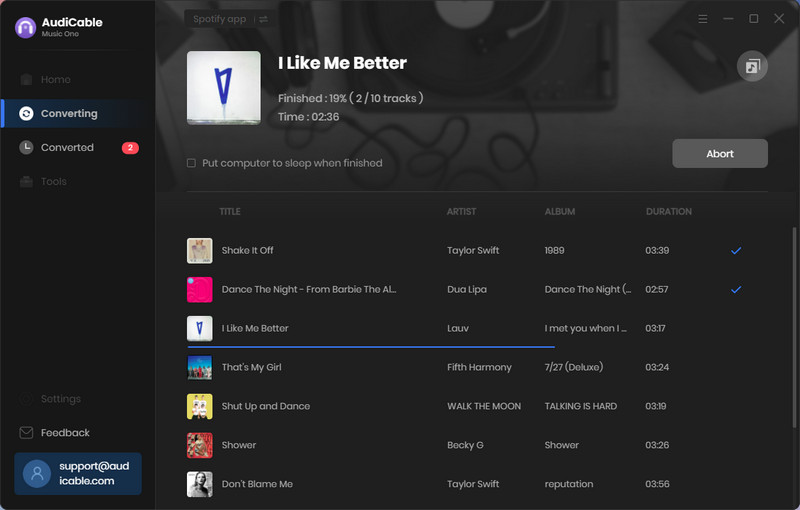
ステップ 5 ダウンロード完了したSpotifyの曲を確認する
変換プロセス終わったら、左側の「変換完了」をクリックして、曲名の後にある「フォルダー」アイコンをクリックすると、ローカルフォルダーがポップアップします。変換されたSpotify音楽のMP3ファイルを見つけることができます。
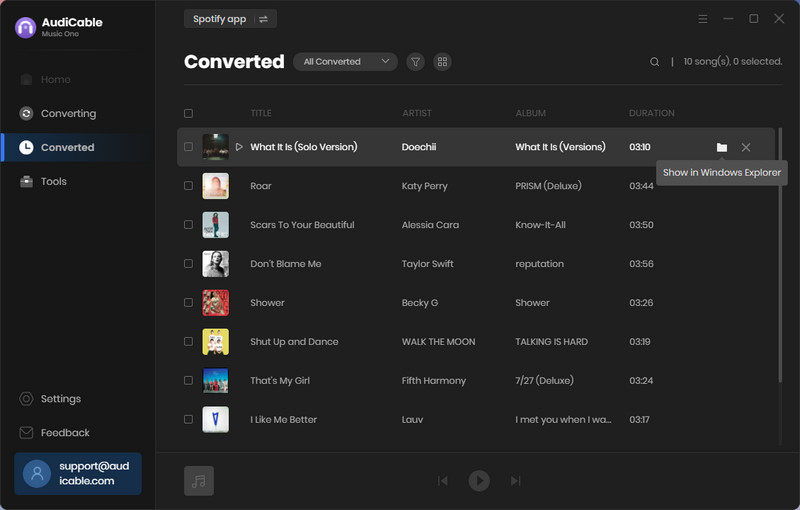
パート2 Spotifyの音楽やプレイリストをMP3としてダウンロードする方法
Spotifyの音楽をバッチでMP3に変換する方法もあります。Sidify音楽変換ソフトを通じて、Spotifyからオリジナルの品質とID3タグを備えた曲、アルバム、プレイリスト、ポッドキャストを汎用的な音声形式に変換できます。上記の機能はSpotifyユーザー向けに特別設計したのです。
ステップ 1: Sidifyを起動する
Sidifyを起動すると同時に、Spotify アプリ(インストール必要)が自動的に起動します。
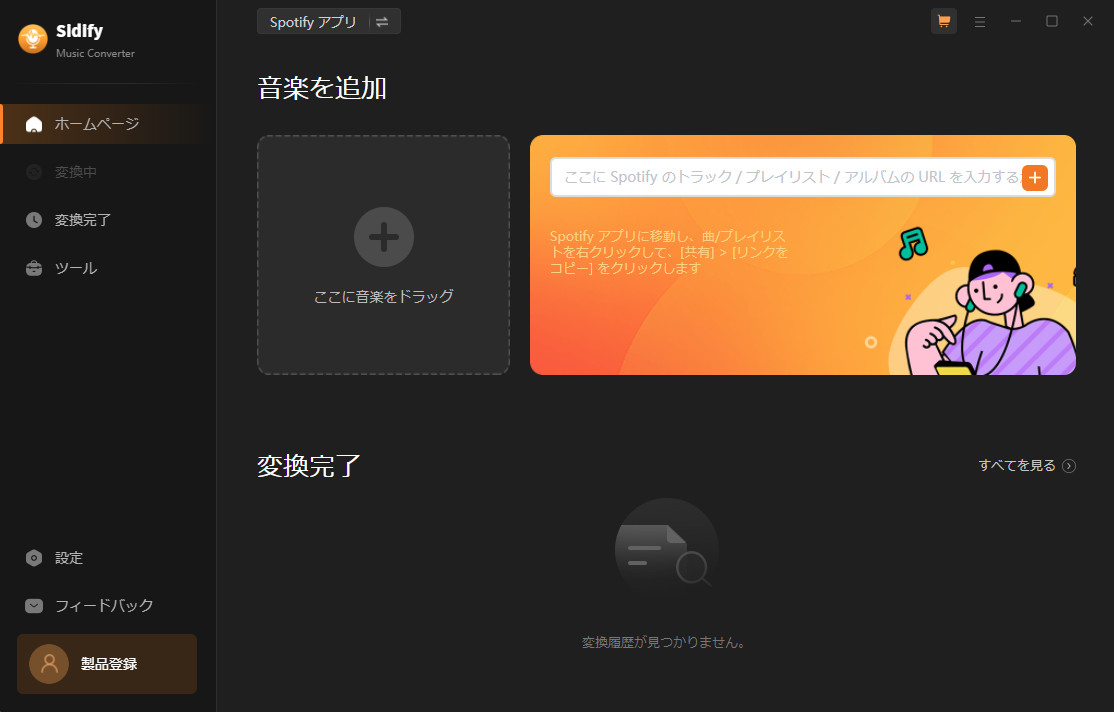
ステップ 2: Spotifyから音楽を追加する
Spotifyにログインして、アルバム、プレイリスト、曲の詳細ページに入り、右下の「+」アイコンを押し、音楽を解析します。Spotifyアプリから、プレイリストや曲をSidifyにドラッグ&ドロップしてもよいです。
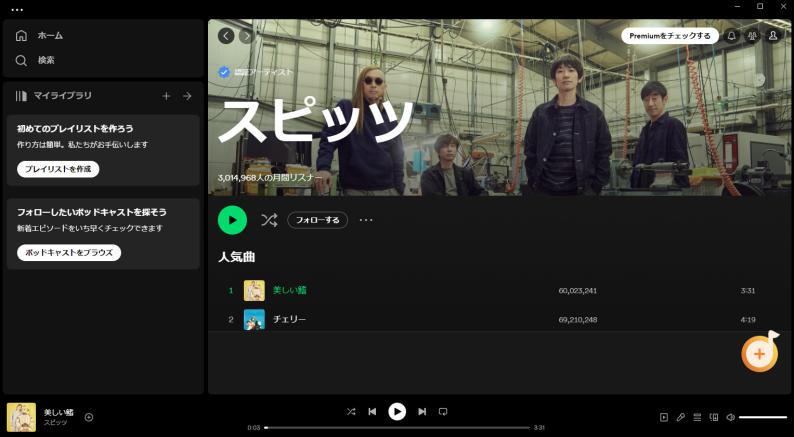
ステップ 3: 出力フォーマットを設定する
左下隅にある「設定」をクリックし、出力形式のMP3(或は他の形式)を選択し、出力フォルダーを選択します。これならSidifyは自動的に変更された設定を応用します。
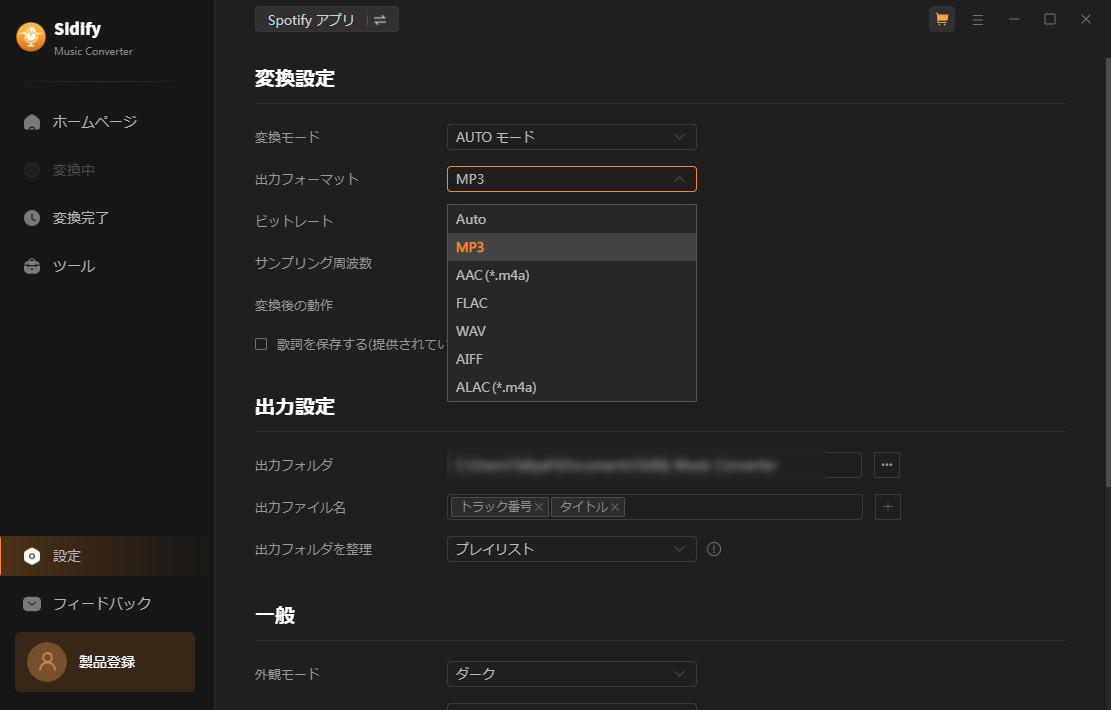
ステップ 4: 曲を変換する
設定済み、左上の「ホームページ」に戻り、「変換」をクリックして音楽を変換します。変換の進行状況はここで確認できます。
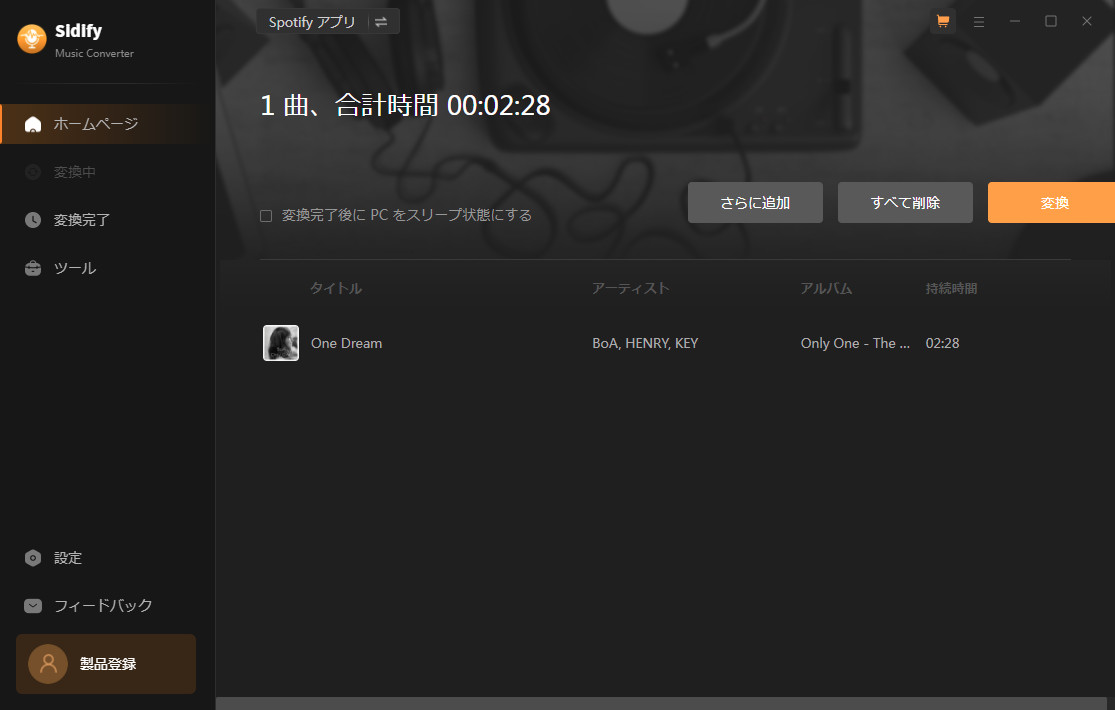
ステップ 5 ダウンロード完了したSpotifyの曲を確認する
変換プロセス終わったら、左側の「変換完了」をクリックして、曲名の後にある「フォルダー」アイコンをクリックすると、ローカルフォルダーがポップアップします。変換されたSpotify音楽のMP3ファイルを見つけることができます。
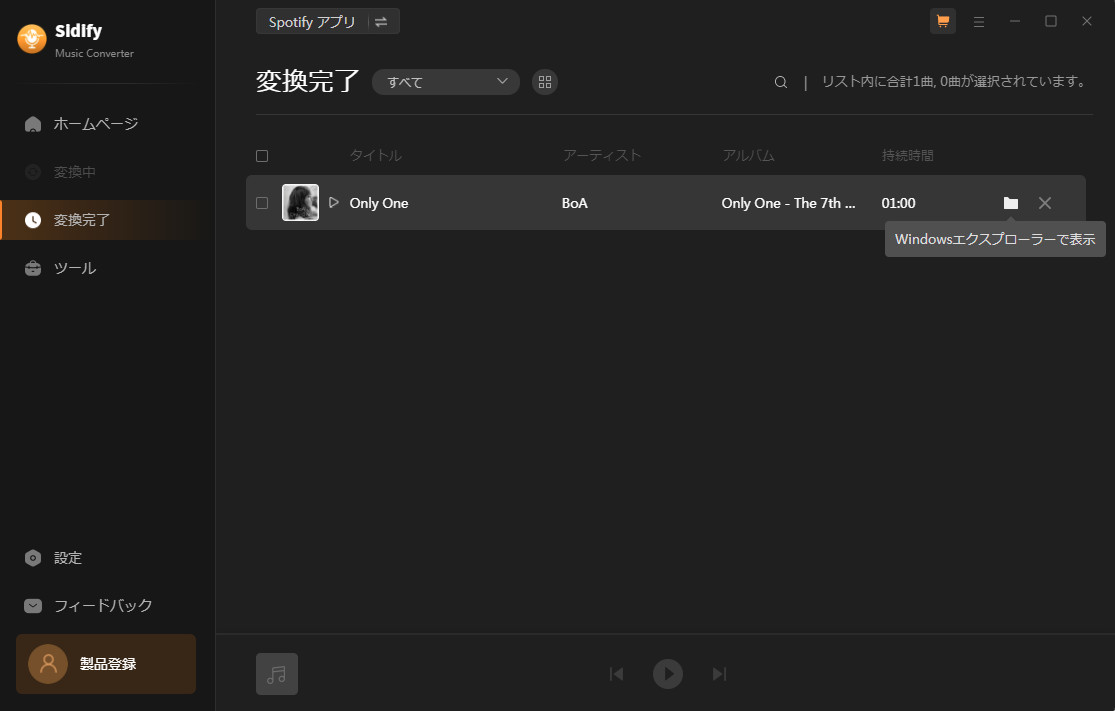
まとめ
AudiCableは、ほぼすべてのストリーミングサービスから音楽をダウンロードできます。あらゆる種類のオンライン音楽をMP3曲にダウンロードする最良の方法を提供します。一方、Spotifyだけの音楽をローカルファイルにダウンロードしたい場合、Sidifyは最適です。どちらもシェアウェアで、ぜひ無料で試してみてください。
今すぐAudiCable音楽録音ソフトを使用して、SpotifyのプレイリストをMP3に変換してみてください! (複数の音楽サービスもサポートできます。)
今すぐSidify音楽変換ソフトを使用して、SpotifyのプレイリストをMP3に変換してみてください!(より速いダウンロードスピード)